非通知着信を拒否設定する方法はこちらの記事で紹介しています。
利用中の端末では着信拒否設定をすることができない。
利用中の端末で着信拒否設定をすると着信履歴に残るからイヤだ。
そんなときはLINEモバイル(ドコモ回線)で設定して着信拒否してしまいましょう。
- 【144】に電話をかけます
- 「ネットワーク暗証番号を押してください」と言われるので4ケタの暗証番号を入力します。
- メインメニューのアナウンスで【1】を押します
- 現在着信拒否設定している件数がアナウンスされるので【2】を押します
- 着信拒否にしたい電話番号を入力します
- 設定完了 【#】を押して電話を切ります
これで設定完了です。
電話をかけてきた相手には「おかけになった電話番号への通話は、おつなぎできません」というガイダンスが流れて、通話終了になります。
こちらでは着信があったことも分からなくなります。
携帯に着信が入る前に拒否できるので端末の着信拒否設定よりも強力です!
この着信拒否の方法はNTTドコモの回線を使用している格安SIMであればどなたでも利用できます。
詳しい設定方法はNTTドコモのホームページでも確認できますよ。
NTTdocomo公式サイト>>>迷惑電話ストップサービス
本記事ではLINEモバイル(ドコモ回線)を利用中のユーザーが着信拒否設定をする方法を解説いたします。
タップして読みたい場所へ
LINEモバイルのネットワーク暗証番号とは?
ネットワーク暗証番号は通信プランのオプション変更をするのに必要な4ケタの暗証番号のことです。
LINEモバイルの新規契約時に設定するのですが、普段は使わないので忘れていることがありますよね。
ネットワーク暗証番号は簡単に再設定することができるので紹介いたします。
① LINEモバイルのマイページにアクセスする
LINEモバイル公式サイト>>マイページ
② マイページの【契約情報】にアクセスする
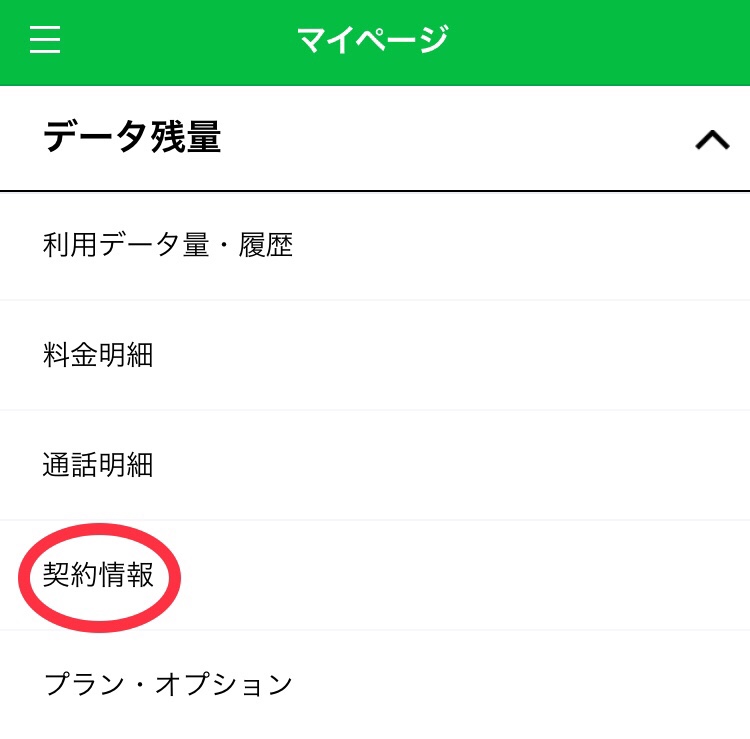
③ ネットワーク暗証番号の【再設定する】をタップ

④ 4ケタの暗証番号を2回入力する
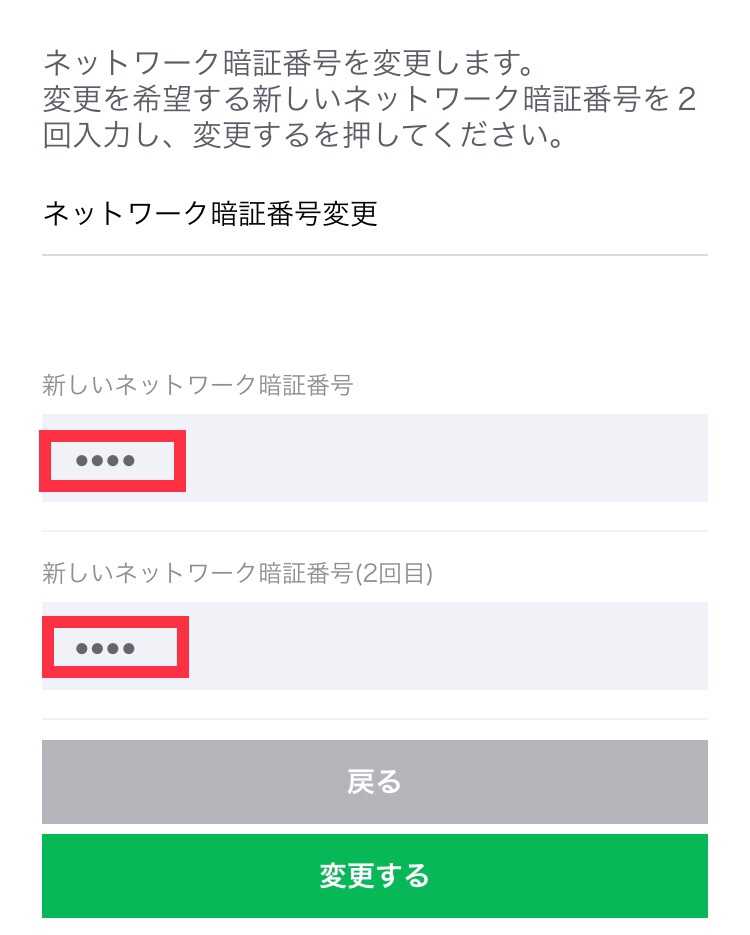
⑤ ネットワーク暗証番号の設定完了
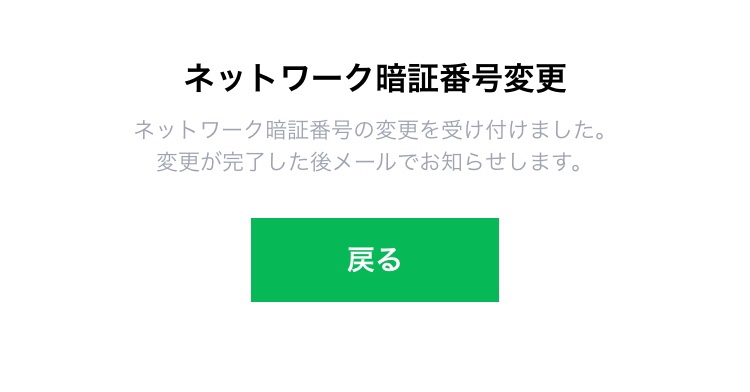
のちほどLINEモバイルから設定完了の連絡があったら再設定したネットワーク暗証番号を使えるようになります。
LINEモバイルで着信拒否設定を解除する方法
一度着信拒否に設定した電話番号を解除する方法が2通りあります。
- 着信拒否登録した電話番号全件を解除する
- 着信拒否登録した電話番号を解除する
お好みの方法で着信拒否設定を解除してください。
① 登録した電話番号全件の着信拒否を解除する
- 【144】に電話をかけます
- 「ネットワーク暗証番号を押してください」と言われるので4ケタの暗証番号を入力します。
- メインメニューのアナウンスで【2】を押します
- 現在着信拒否設定している件数がアナウンスされるので【9】を押します
- 全件削除しますのアナウンスで【1】を押します
- 設定完了 【#】を押して電話を切ります
これで設定完了です!
② 着信拒否登録した電話番号を個別に解除する
- 【144】に電話をかけます
- 「ネットワーク暗証番号を押してください」と言われるので4ケタの暗証番号を入力します。
- メインメニューのアナウンスで【2】を押します
- 現在着信拒否設定している件数がアナウンスされるので【3】を押します
- 着信拒否を解除したい電話番号を入力します
- 設定完了 【#】を押して電話を切ります
これで設定完了です!
NTTdocomo 迷惑電話ストップサービス ご利用ガイドブック (PDFファイル:783KB)
まとめ:迷惑電話はLINEモバイルの着信拒否設定を利用しましょう
LINEモバイル利用中に着信拒否設定をする方法を紹介いたしました。
迷惑電話や営業電話にうんざりしている時は端末の「連絡先」や「アドレス帳」でも着信拒否設定することができますが、通信会社のサービスで着信拒否を設定することもできます。
ただし、着信拒否設定をすると「おかけになった電話番号への通話は、おつなぎできません」というアナウンスが必ず流れるので着信拒否設定してることは電話をかけてきた相手にもわかります。
着信拒否設定をする時は注意してくださいね。
ちびめがねアンテナではLINEモバイルに関する最新情報を随時更新しています。
あなたに役立つお得な情報やキャンペーン情報をこちらの記事にまとめていますので是非ご覧ください!










